Win10印表機無法列印顯示狀態錯誤怎麼回事? 印表機是我們日常中最常使用的辦公設備,我們會經常使用到印表機。很多小夥伴在使用的過程中,發現印表機顯示狀態錯誤,無法列印,這種情況我們就沒有辦法使用印表機,小編下面整理了Win10印表機無法列印顯示狀態錯誤解決技巧,有興趣的話,跟著小編一起往下看看吧!

1、開啟“控制台”,選擇“裝置和印表機”。
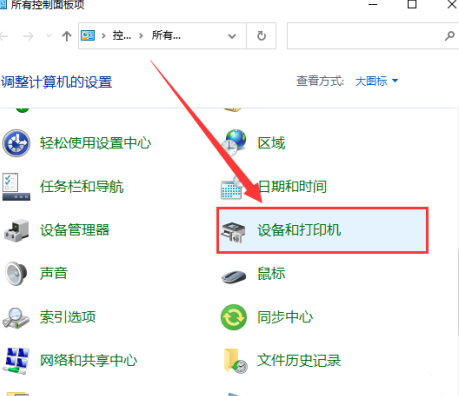
#2、在彈出的視窗中右鍵點選要連接的印表機,並選擇「刪除裝置」。
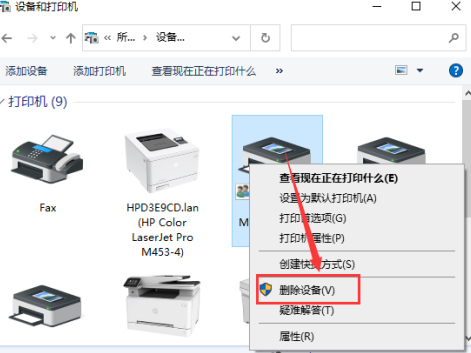
#3、在彈出的視窗中點選「新增印表機」。
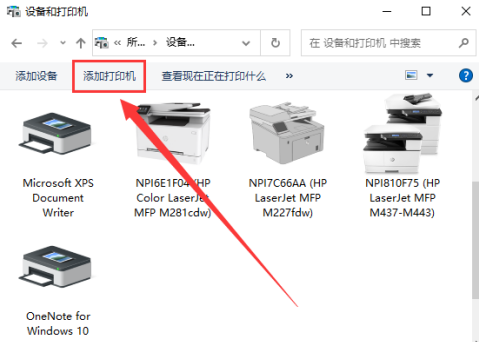
#4、取消印表機搜索,點選「我所需的印表機未列出」。
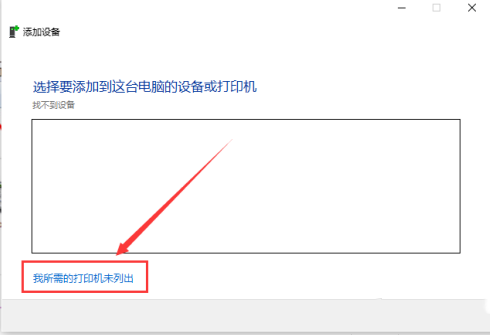
#5、在彈出的視窗中點選「下一頁」。
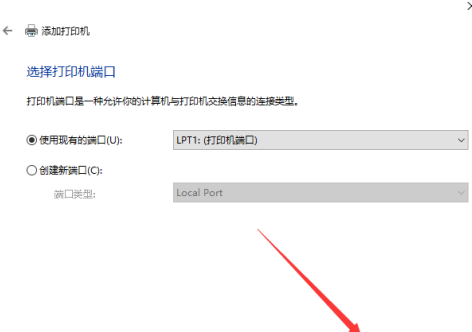
#6、選擇印表機的製造商和型號並點擊「下一頁」。
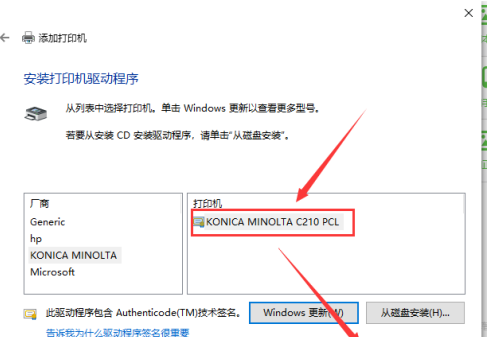
#7、設定輸入所需的印表機名稱並按一下「完成」即可。
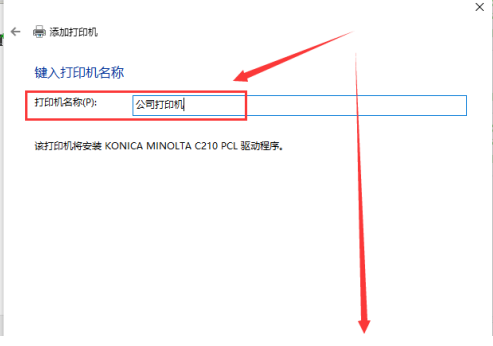
##以上就是【Win10印表機無法列印顯示狀態錯誤怎麼回事-Win10印表機無法列印顯示狀態錯誤解決技巧】全部內容了,更多精彩教學盡在本站!
以上是Win10印表機無法列印顯示狀態錯誤怎麼回事的詳細內容。更多資訊請關注PHP中文網其他相關文章!




